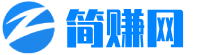MacBook Air是一款非常好用的笔记本电脑,拥有高端的配置,所以使用起来体验也是不错的,还有搭配上流畅的MacOS系统。相信很多人在使用这款笔记本的时候都是会用到触控手势的,如果你掌握了几种比较高频使用的手势的话,在使用的过程中也是可以提高效率的,今天我们来了解一下MacBook Air一些常用的触控板使用小技巧吧。
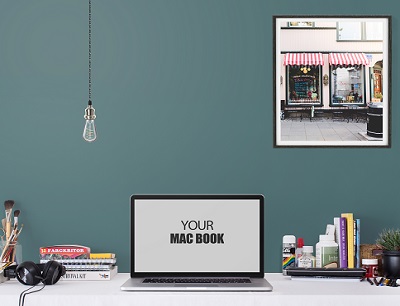
MacBook Air的触控板分为4种手指点按的方式,比如单指轻点来点按;用单指来进行点按,手指轻轻一点就能实现点击的效果了。辅助点按;这个手势等于单击鼠标的右键,也可以根据自己的喜好来设置辅助点按的,可以打开系统偏好设置触控板光标与点按辅助点按,可以根据自己的使用习惯来进行设置,将辅助点按的手势触控方式修改为点按右下角或点按左下角。
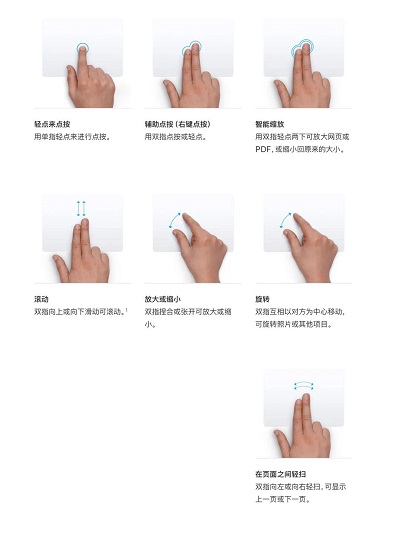
三指触控使用;把三个手指同时放在触控板上,即可移动拖动窗口或者文档,需要仔细在系统偏好设置-辅助功能-指针控制-触控板选项-启动脱衣-三指拖移,设置完成之后就可以使用这个功能了。三指庆典;鼠标定位在文字上面,用三个手指同时轻按触控板,即可查找文件或者进行翻译。将拇指和另外三根手指合拢到一起,就能显示“启动台”,用四根手指向上轻扫,即可打开“调度中心”。

四值触控使用;将拇指和另外三根手指同时展开,即可显示桌面。将拇指和另外三根手指合拢到一起,就可以显示“启动台”。用四根手指向左或者向右轻扫,就可以在桌面和全屏APP之间进行移动。
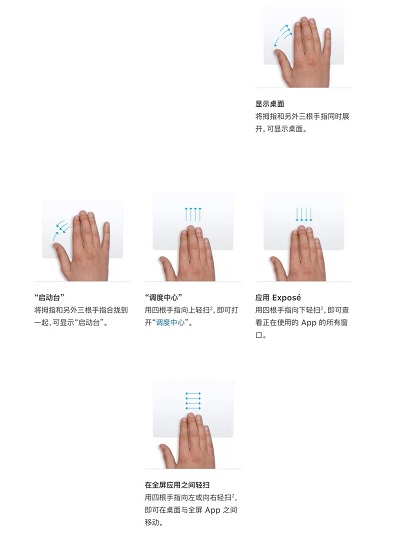
以上就是MacBook Air常用触控板的几种高效的使用小技巧,如果掌握这几种比较常用的触控方式,那么在使用MacBook Air将会变得更加的灵活和高效了。